文章主题:Revit, 关闭工具栏实时提示, 选项设置, 帮助功能
Revit教程:怎么关掉工具栏的实时提示?
一、Revit中如何关闭工具栏的实时帮助提示
🌟图1展示的是Revit人性化的设计,为新手用户提供清晰易懂的命令指南。但对于经验丰富的设计师,他们可能觉得鼠标悬停提示的即时帮助功能有点碍眼,且会占用宝贵的系统内存。那么问题来了,如何优雅地关闭这个新显示特性以提升操作流畅度呢?🤔
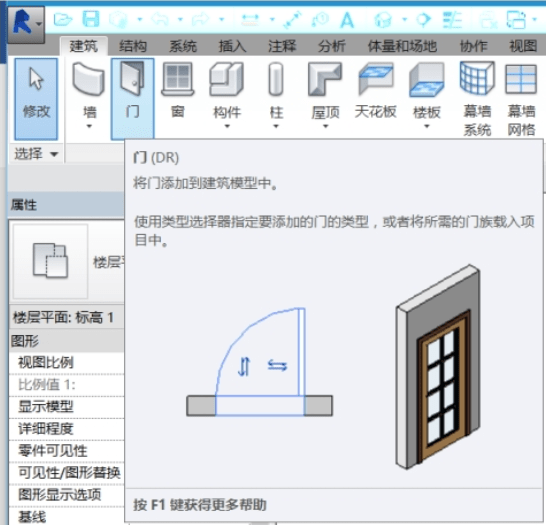
🌟通过调整”选项”来隐形操作,轻松隐藏该辅助功能。👀如图2所示,轻点应用程序菜单上的\”选项\”图标,然后在\”常用\”设置中,选择\”无\”模式,帮助功能瞬间消失;选\”最小\”,鼠标停留片刻即可唤起帮助页面;默认的\”标准\”设置适合大多数情况,而选\”高\”,只需轻轻一碰功能键,帮助面板即刻显现。经过实测,关闭工具提示助理后,软件在切换操作间的流畅度显著提升。🚀
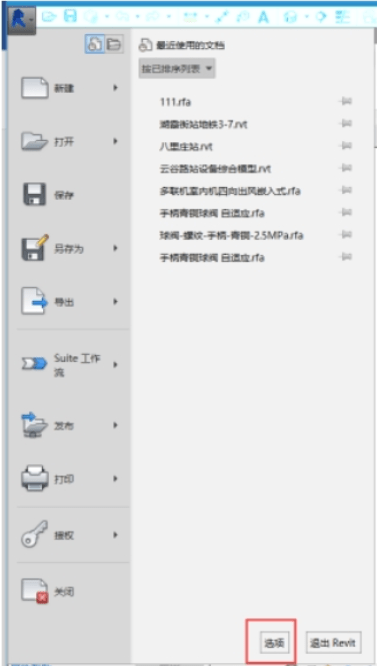
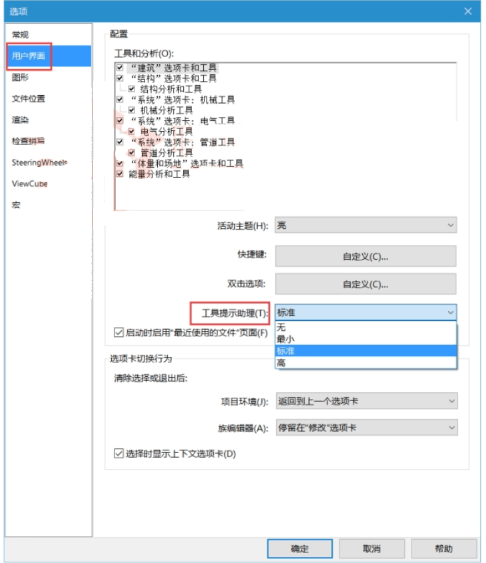
二、Revit综合模块 → 工具集介绍
1. 选择【工具集】功能。
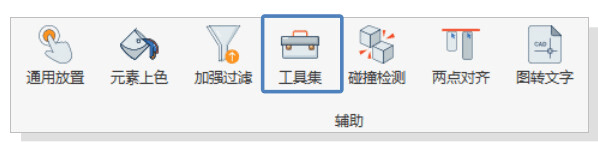
2. 当前共两个小功能(逐渐累加)。
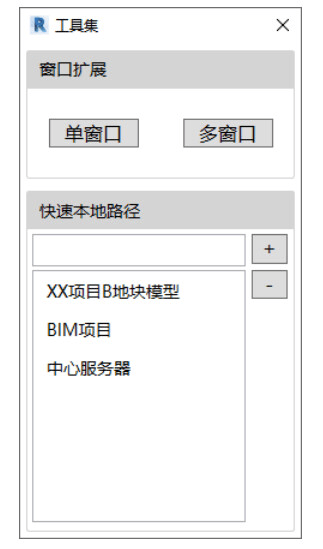
①窗口扩展:【多窗口】按钮可以将Revit最大化到多个屏幕;
🚀🚀提升效率,一步到位!只需简单几步,轻松享受快速本地路径操作。复制路径,轻点【🔍】,立刻加入常用列表。下次需要时,直接双击列表内的路径,瞬间直达目标文件夹。无需繁琐步骤,便捷高效,让你的工作如行云流水。记得,我们的目标是为你提供最流畅的文件管理体验!💪
建模助手【综合模块】还有背景切换,项目族管理,本层三维,万能刷,标高管理,图转文字,超级过滤,通用放置,剖面三功能,导出明细表等等。
除了【综合模块】还有机电,土建,出图,施工,族库,有求必应等等【7大】模块,150+功能!
综合模块下载:https://www.zhbim.com/?source=sohu返回搜狐,查看更多
责任编辑:
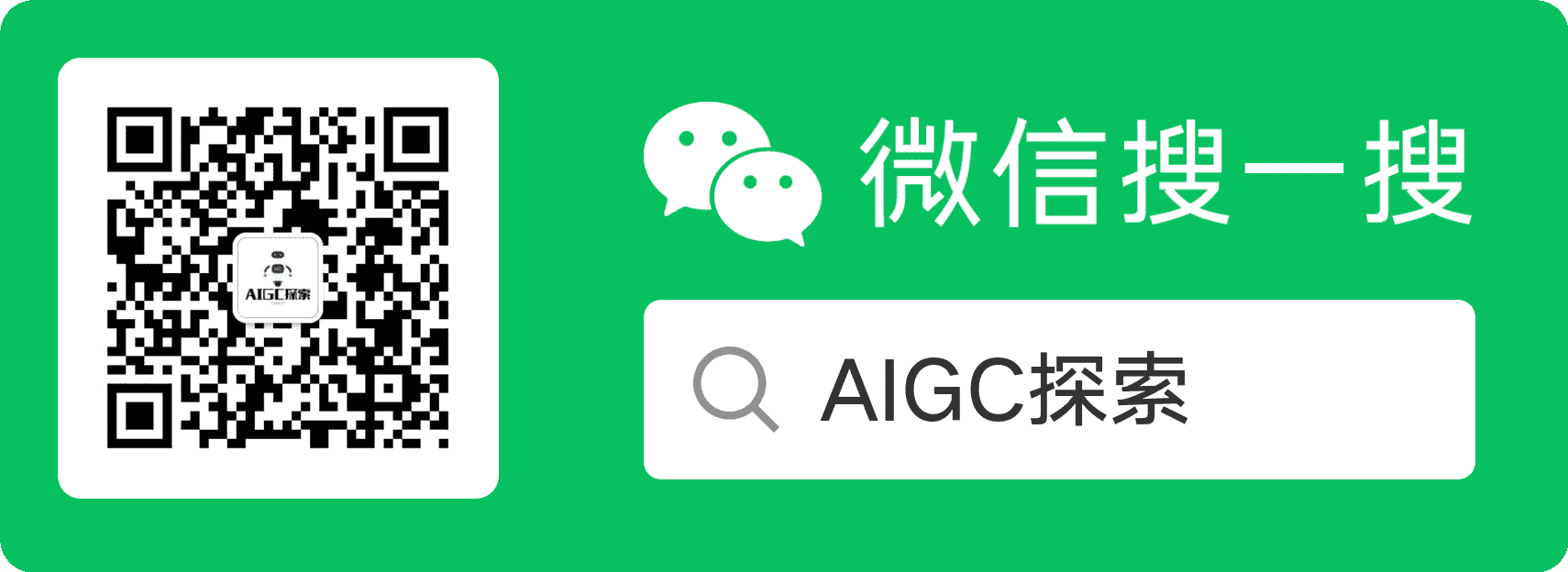
AI时代,掌握AI大模型第一手资讯!AI时代不落人后!
免费ChatGPT问答,办公、写作、生活好得力助手!
扫码右边公众号,驾驭AI生产力!

